Notice LG L3700A
Liens commerciaux

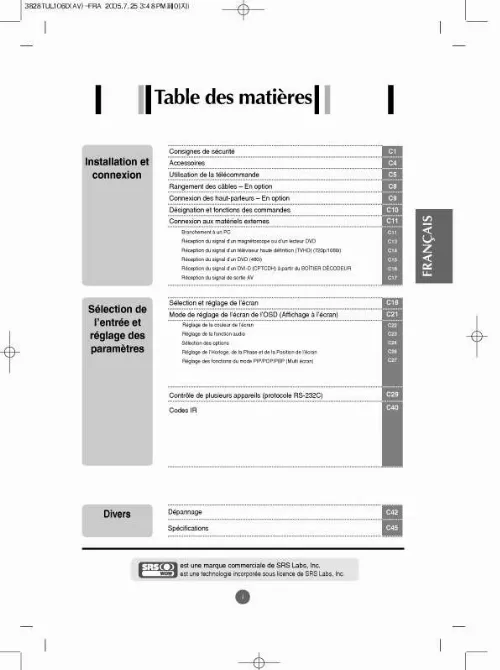
Extrait du mode d'emploi LG L3700A
Les instructions détaillées pour l'utilisation figurent dans le Guide de l'utilisateur.
Passez au mode conseillé pendant cette période d'une minute. (Le message s'affiche de nouveau lorsque le système est redémarré. ) Q: A: A: A: Q: A: Aucune image n'est affichée à l'écran. Le voyant d'alimentation clignote-t-il à des intervalles d'une seconde? Le moniteur est en mode Economie d'énergie. Appuyez sur une touche du clavier pour activer le moniteur et restaurer l'image à l'écran. S'il n'y a toujours pas d'image, appuyez sur le bouton ' /SOURCE'. Appuyez de nouveau sur une touche du clavier pour activer le moniteur et restaurer l'image à l'écran. Raccordé à l'aide du câble DVI? Vous risquez d'obtenir un écran blanc si vous démarrez le système avant d'avoir connecté le câble DVI, ou si vous déconnectez puis reconnectez ce même câble alors que le système est sous tension, car certaines cartes graphiques n'envoient pas de signal vidéo. Connectez le câble DVI puis redémarrez le système. Je ne peux pas voir l'affichage sur écran. Q: A: Avez-vous verrouillé le menu d'affichage sur écran (OSD) avant les changements? Déverrouillez le menu OSD en appuyant sur le bouton [MENU / ondes. ] pendant au moins 5 sec- L'écran affiche d'étranges couleurs ou juste du noir et blanc. Q: A: A: Q: A: Q: A: Est-ce que l'écran affiche seulement une couleur comme si vous regardiez à travers un papier cellophane? Vérifiez la connexion du câble de signal. Veillez à ce que la carte vidéo soit complètement insérée dans la fente. Les couleurs de l'écran sont-elles devenues bizarres suite à l'exécution d'un programme où après un incident entre applications ? Redémarrez l'ordinateur. La carte vidéo est-elle correctement paramétrée? Paramétrez la carte vidéo selon les instructions du manuel s'y rapportant. L'écran s'est-il subitement déséquilibré. [...] AUDIO OUT Borne de sortie de casque Connecteurs USB (Option) UP (port en amont USB) Connectez le port UP du moniteur et le port USB de l'ordinateur grâce au USB cable (câble USB). DOWN (port en aval USB) Connectez le port DOWN du moniteur USB et un périphérique USB grâce au câble USB. 12 Introduction Remarque Pour utiliser DOWN (port en aval), vous de- UP (câble de connexion en vez connecter amont) à l'ordinateur. Veillez à utiliser le câble USB fourni avec ce moniteur pour connecter le port UP du moniteur et le port USB de votre ordinateur. Verrou Kensington Le verrou Kensington est un périphérique utilisé pour fixer physiquement le système lorsque vous l'utilisez dans un lieu public. (Le dispositif de verrouillage est fourni séparément. ) Remarque Contactez le revendeur de votre dispositif de verrouillage pour obtenir des informations sur son utilisation. Butée de socle Retirez la tige du socle pour soulever et abaisser le moniteur. Remarque Reportez-vous à Connexion des câbles pour plus d'informations sur la connexion des câbles. 13 Connexions Connexion des câbles Branchez le cordon d'alimentation de votre moniteur au port POWER IN (ALIMENTATION) situé à l'arrière de votre moniteur. Branchez le cordon d'alimentation du moniteur à la prise secteur la plus proche. Utilisez une connexion adaptée à votre ordinateur. Utilisation du connecteur D-Sub (analogique) de la carte vidéo. · Branchez le câble de signal au port D-Sub à 15 broches à l'arrière du moniteur. [RGB IN] Utilisation du connecteur DVI (digital) de la carte vidéo. · Connectez le câble DVI au port DVI IN(HDCP) à l'arrière du moniteur. [DVI IN(HDCP)] Connexion à un Macintosh. · -Branchez le moniteur et l'ordinateur Macintosh à l'aide du câble de connexion D-sub de l'ordinateur...
Téléchargez votre notice ! Téléchargement gratuit et sans inscription de tous types de documents pour mieux utiliser votre ecran LG L3700A : mode d'emploi, notice d'utilisation, manuel d'instruction. Cette notice a été ajoutée le Mercredi 3 Mars 2008.
Vous pouvez télécharger les notices suivantes connexes à ce produit :



